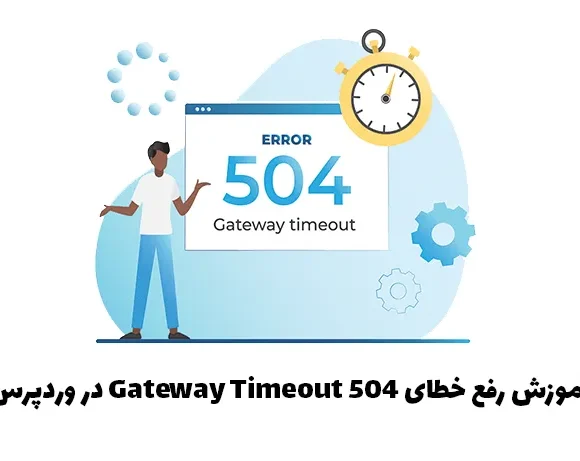
خطای Gateway Timeout 504 یکی از خطاهای رایج وردپرس است که سایت را برای کاربران از دسترس خارج میکند و کاربر نمیتواند دسترسی داشته باشد. از آن جایی که این خطا نشان نمیدهد که چرا رخ داده است، بنابراین رفع آن میتواند کمی پیچیده باشد. به هر حال وقتی سایت با این خطا مواجه شد، حتما باید اقدام به رفع آن کنید، در غیر این صورت مشتریان خود را از دست خواهید داد. به همین منظور ما در این مقاله قصد داریم آموزش رفع خطای Gateway Timeout 504 در وردپرس را با استفاده از روشهای مختلف توضیح دهیم. با ما همراه باشید.
خطا 504 Gateway Timeout چیست؟
هنگامی که کاربر، یک وب سایت را در مرورگر باز میکند مرورگر درخواستی به سرور اصلی سایت ارسال میکند و سرور پس از بررسی به این درخواست پاسخ میدهد. پاسخ سرور شامل یکی از کدهای وضعیت HTTP است که نشان دهنده وضعیت پاسخ به مرورگر میباشد. کدهای وضعیت 5XX که شامل پنج کد اصلی (500,501,502,503,504) هستند به خطاهای سرور معروفاند به این معنی که درخواست مرورگر پذیرفته شده ولی خطای سرور مانع از اجرای درخواست است.
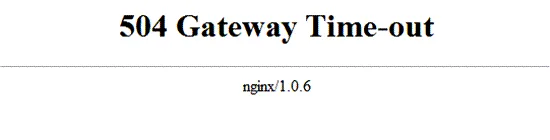
نوع پیام خطا ۵۰۴ نیز بنا به شرکتهای ارائه دهنده میزبانی ممکن است ظاهری متفاوت داشته باشد. این خطا ممکن است با پیغامهای مختلفی نمایش داده شود که در مجموعه همگی آنها یک مفهوم را دنبال میکنند. برخی از آنها عبارتند از:
- 504 Gateway Timeout
- HTTP 504
- 504 ERROR
- Gateway Timeout 504
- HTTP Error 504 – Gateway Timeout
- Gateway Timeout Error
علت خطا 504 Gateway time out
به طور کلی خطای 504 Gateway Timeout خطایی در سطح سرور در نظر گرفته میشود. وقفهای که باعث این خطا میشود میتواند دلایل زیادی داشته باشد. مانند:
- ترافیک زیاد در سرور بالا دست
- اختلال در پایگاهداده وردپرس
- خراب بودن فایل htaccess
- مشکل در cdn یا فایروالها
- تغییرات در سرور
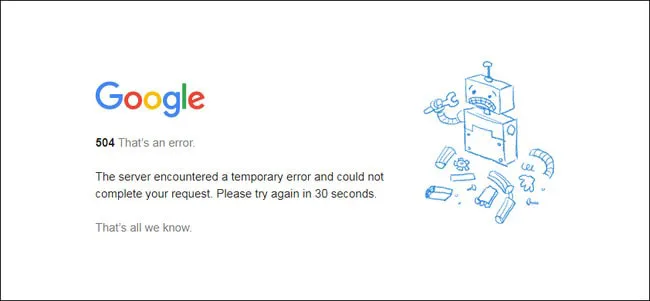
تاثیر خطا 504 در سئو
خطاهای نوع 5xx از بارگیری صفحه وب جلوگیری میکنند عموما خطا 504 خطایی موقتی در نظر گرفته میشود و اگر چند دقیقه طول بکشد موتور جستجوگر حتی متوجه این خطا نمیشود اما اگر سایت بیشتر از 6 ساعت به خاطر این خطا از دسترس خارج شود موتور جستجوگر این خطا را مسئلهای جدی در نظر میگیرد و این موضوع میتواند در سئو سایت تاثیر منفی داشته باشد به همین دلیل با روشهایی که در ادامه بررسی میکنیم میتوانید به سرعت این خطا را رفع کنید.
بررسی در دسترس بودن سایت در سراسر دنیا
اولین کاری که انجام میدهید این است که بررسی کنید آیا سایت مورد نظر در سراسر دنیا بدون هیچ مشکلی کار میکند یا این که مشکل از جانب شماست. برای این کار راههای بسیاری وجود دارد یکی از آنها استفاده از سایت site24x7 است. ابتدا وارد این سایت و مطابق تصویر زیر URL سایت موردنظر خود را در قسمت مشخص شده وارد کنید و پس از آن بر روی “Test Now” کلیک کنید.
بعد از بررسی وب سایت مورد نظر، اطلاعاتی در قالب جدول و نمودار در اختیار شما قرار خواهد گرفت.
اگر سایت در سراسر دنیا در دسترس باشد، در قسمت “Status” کلمه “OK” را مشاهده خواهید کرد، در غیر این صورت با “Host Unavailable” رو به رو خواهید شد.
نحوه رفع ارور Gateway Timeout 504
اکنون قصد داریم نشان دهیم که چطور میتوانید این خطا را رفع کنید. بنابراین با ما همراه باشید تا شما را با نحوه رفع ارور 504 در وردپرس آشنا کنیم.
- منتظر بمانید
- صفحه را رفرش کنید
- از مرورگر دیگر استفاده کنید
- تست با دستگاههای مختلف
- بررسی Error Log
- CDN ها را بررسی کنید
- بررسی تنظیمات پروکسی
- تغییر سرورهای DNS
- غیر فعالسازی موقت CDN
- تعمیر پایگاهداده
در ادامه توضیحاتی در خصوص هریک از این روش ها در اختیار شما عزیزان قرار میدهیم.
1. منتظر بمانید
زمانی که با این خطا در سایت خود مواجه میشوید، در اولین قدم بهتر است چند دقیقه منتظر بمانید و یا اینکه مرورگر خود را ببندید و مجددا به وب سایت خود وارد شوید. در اغلب موارد خطای 504 با این اقدام رفع میشود، زیرا ممکن است خطا ناشی از یک نقص موقت در سرور باشد. اگر مشکل رفع شد، دیگر نیازی به هیچ کار اضافهای ندارید، اما در صورتی که مشکل رفع نشد، میتوانید از روشهای دیگر برای رفع آن استفاده کنید.
2. صفحه را رفرش کنید
این نکته ممکن است ساده به نظر برسد، اما یکی از رایجترین راه حلها برای رفع خطا 504 gateway timeout میباشد. سرور شما ممکن است درخواستهای بیشتری، از حد معمول دریافت کند، بنابراین اگر این گونه باشد با رفرش یا تازهسازی صفحه میتوانید این مشکل را برطرف کنید.
سادهترین راه برای انجام این کار این است که روی دکمه Refresh در کنار نوار آدرس مرورگر خود کلیک کنید و یا کلید F5 را روی صفحه کلید فشار دهید. از طرف دیگر؛ با زدن کلیدهای Ctrl+F5 به صورت همزمان کش مرورگر شما پاک میشود و صفحه به روز رسانی میشود.
3. از مرورگر دیگر استفاده کنید
اگر به روز رسانی صفحه، خطا 504 gateway timeout را برطرف نکرد، ممکن است مشکل مربوط به مرورگر باشد. سعی کنید سایت وردپرس را در مرورگر دیگری بارگیری کنید و از حالت ناشناس استفاده کنید تا بررسی کنید که خطای سمت سرور نیست. پاک کردن کش مرورگر قبل از بارگیری مجدد صفحه، زمان بارگذاری آن را نیز افزایش میدهد و احتمال وقفه زمانی سرور را کاهش میدهد.
4. تست با دستگاههای مختلف
سعی کنید وب سایت را در رایانه دیگری، اتصال شبکه یا تلفن همراه بارگیری کنید. هم چنین میتوانید دستگاههای شبکه را راهاندازی مجدد کنید تا بررسی کنید که آیا مشکل سخت افزاری است یا مشکل اتصال اینترنت.
5. بررسی Error Log
یکی دیگر از دلایل احتمالی که میتواند باعث شود که با خطا 504 مواجه شوید، به روز رسانیهای اخیر وب سایت میباشد. در این مورد، بررسی گزارش خطا به شناسایی سریع مشکل کمک میکند. به عنوان مثال: اگر شما کاربر “هاستینگر” هستید، میتوانید ویژگی ثبت خطای PHP را hPanel فعال کنید.
برای انجام این کار؛ در ابتدا در قسمت Advanced hPanel به تنظیمات PHP مراجعه کنید. سپس وارد تب PHP Options شوید و تیک گزینه log_errors را علامت بزنید.
در نهایت صفحه را به سمت پایین اسکرول و دکمه “ذخیره” را بزنید.
هم چنین اگر ارائه دهنده هاست به صورت پیش فرض ثبت خطاهای PHP را ارائه نمیدهد و از وردپرس استفاده میکنید، میتوانید با افزودن خطوط زیر به فایل wp-config.php حالت اشکال زدایی را فعال کنید:
- define(‘WP_DEBUG’, true)
- define(‘WP_DEBUG_LOG’, true)
- define(‘WP_DEBUG_DISPLAY’, false)
6. CDNها را بررسی کنید
اگر از یک شبکه تحویل محتوا (CDN) برای ارائه سریعتر محتوا در سایت خود استفاده میکنید، ممکن است مشکل از آن باشد، بنابراین بهتر است CDNهای خود را نیز بررسی کنید. یکی از پرکاربردترین راه حلهای CDN CloudFlare است که به عنوان یک سرویس کاهش DDoS نیز عمل میکند. در حین استفاده از آن، ممکن است با دو نسخه از خطا timeout gateway 504 مواجه شوید.
اگر پیام خطا به CloudFlare اشاره کند، مشکل از آن جا شروع میشود. میتوانید وضعیت سیستم Cloudflare را بررسی تا مشخص کنید آیا شرکت از مشکلات شبکه آگاه است یا خیر. در این گونه موارد تماس با پشتیبان CloudFlare میتواند سریعترین راه حل باشد. در غیر این صورت،CDN را به صورت کامل غیرفعال کنید و منتظر بمانید تا DNS به طور کامل منتشر شود.
7. بررسی تنظیمات پروکسی
اگر با استفاده از پروکسی به اینترنت متصل شدهاید، ممکن است سرور قادر به دریافت پاسخ از وب سایت شما نباشد که همین موضوع باعث رخ دادن خطا میشود. برای رفع این مشکل، در ابتدا سعی کنید از یک اینترنت دیگر استفاده کنید و یا این که از خدمات آنلاین برای متصل شدن به اینترنت استفاده نمایید. سادهترین روش برای حل خطا، غیرفعال کردن پروکسی میباشد. در واقع؛ میتوانید سرور پروکسی را غیرفعال کنید و صفحه وب را دوباره بارگیری کنید تا مشاهده کنید که آیا خطا برطرف شده است یا خیر؟
8. تغییر سرورهای DNS
خطا 504 Gateway Timeout هم چنین میتواند ناشی از مشکلات DNS در سمت سرور یا سمت کلاینت (یا هر دو) باشد. در واقع؛ DNS به سیستم شما کمک میکند تا بتوانید به سادگی به اینترنت متصل شوید. حال اگرDNS مورد استفاده از کار افتاده باشد و یا اینکه نتواند به وب سایت متصل شود، ممکن است با ارور 504 مواجه شوید. سادهترین روش برای حل این مشکل، تغییر DNS میباشد.
اگر از ویندوز استفاده میکنید، می توانید DNSهای خود را با مراجعه به “کنترل پنل” و در بخش “Network and Sharing Center” تغییر دهید.
هم چنین اگر از مک استفاده کنید، در ابتدا وارد بخش “تنظمات شبکه” شوید. سپس روی دکمه ”Advanced” کلیک و سپس وارد تب DNS شوید.
پس از آن میتوانید سرورهای DNS خود را به 8.8.8.8 و 8.8.4.4 تغییر و در نهایت تغییرات را اعمال کنید.
9. غیر فعالسازی موقت CDN
در برخی از مواقع، ممکن است خطا 504 مربوط به شبکه تحویل محتوا (CDN) باشد. اگر سرور اصلی سایت قابل دسترس نباشد، اکثر CDNها سعی میکنند صفحه وب کامل را از کش خود ارائه دهند. اما اکثر CDNها این ویژگی را به طور پیش فرض فعال نمیکنند.
10. تعمیر پایگاهداده
گاهی اوقات، خطای 504 Gateway Timeout میتواند به دلیل خرابی پایگاهداده، به خصوص در سایتهای وردپرس باشد. به صورت پیش فرض، خرابی پایگاهداده ممکن است به دلیل جداول و یا مشکلات امنیتی مانند هک شدن اتفاق بیفتد. بهترین و سادهترین روش برای تشخیص خراب بودن پایگاهداده، استفاده از افزونه WP-DBManager می باشد. با کمک این افزونه میتوانید متوجه شوید که آیا پایگاهداده شما با مشکل مواجه شده است یا خیر؟
در این مقاله سعی کردیم خطا 504 را بررسی کنیم و با روشهای رفع آن آشنا شویم. اگر شما تجربهای در این زمینه دارید، در قسمت دیدگاهها با ما به اشتراک بگذارید.
موفق باشید.
جهت خرید افزونه و قالبهای وردپرسی با تخفیف از این لینک میتوانید استفاده کنید.
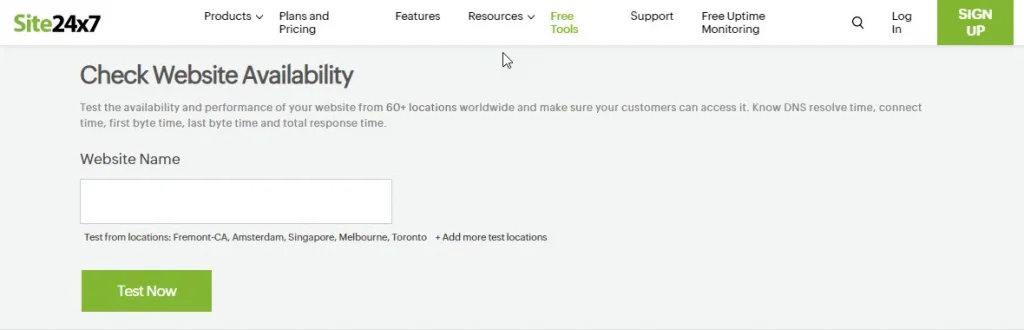
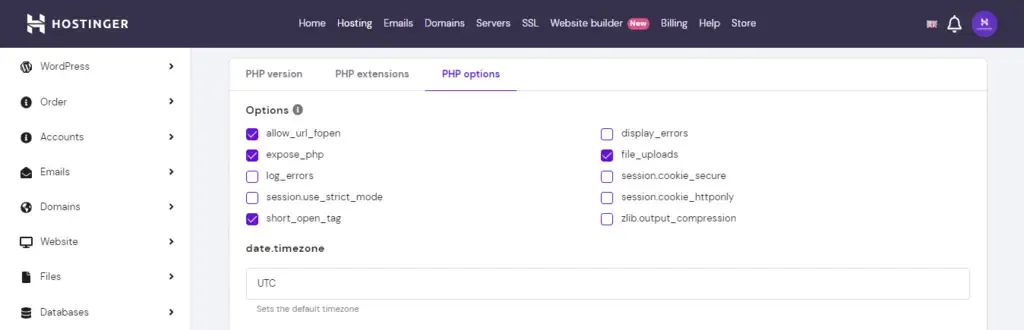
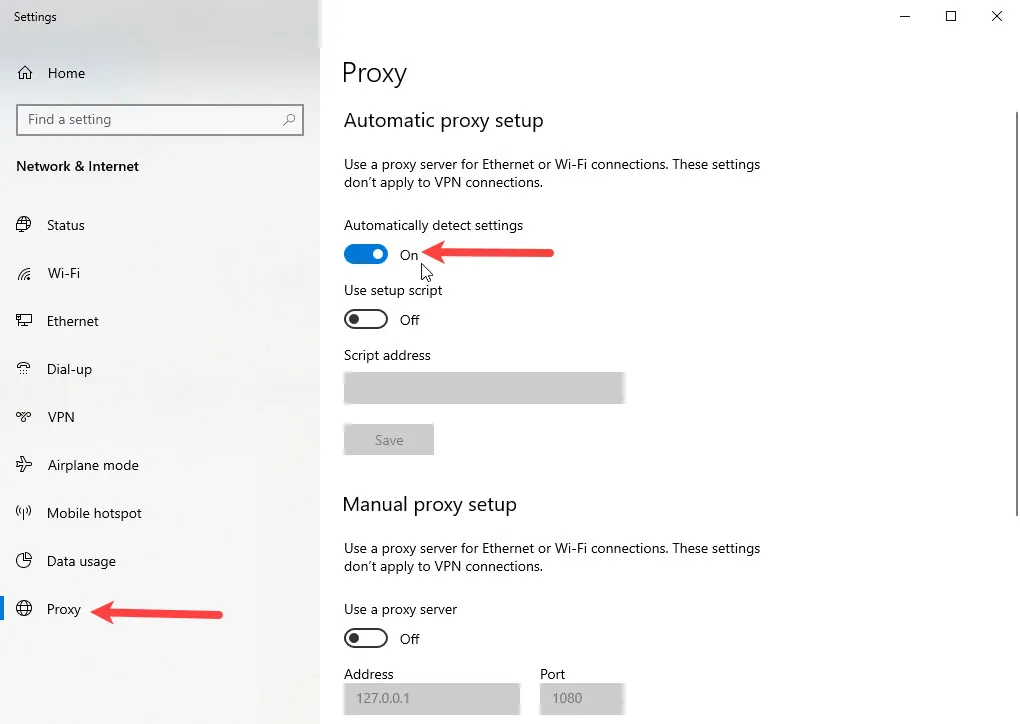
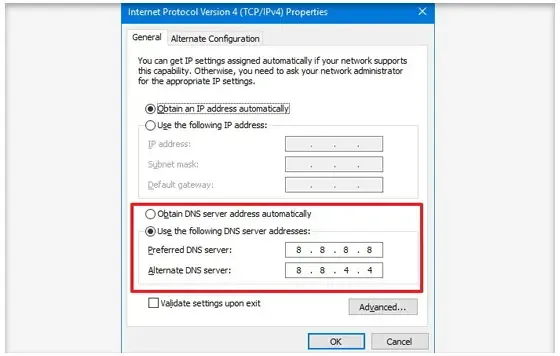
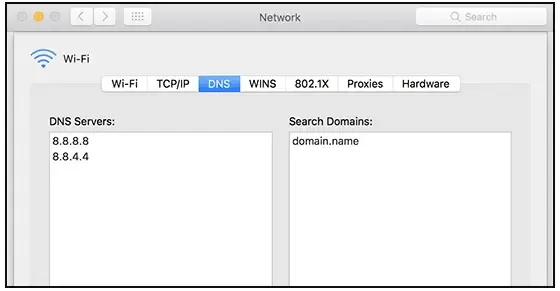
نظرات